Photoshop制作黑色冷色调男子照片
原图

效果图

1.按Ctrl + M调整曲线,参数设置如下图

2.按Ctrl + U整色相饱和度,参数设置如下图

3.执行图层〈新建调整图层〈照片滤镜调整图层,参数设置如下图,确定后把混合模式改为变暗

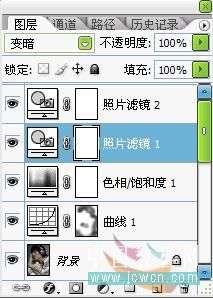
4.再执行图层〈新建调整图层〈深黄照片滤镜图层,浓度为25%,图层混合模式改为变亮

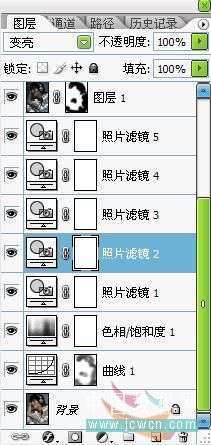
5.执行图层〈新建调整图层〈照片滤镜调整层,选择红色,参数设置如下图,确定后把图层混合模式改为变暗

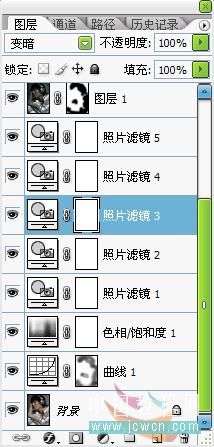
6.执行图层〈新建调整图层〈照片滤镜调整层,分别选择深蓝色和青色,参数设置如下图,确定后把图层混合模式分别改为变暗和变亮


7.新建一个图层,按Ctrl + Alt + Shift + E盖印图层
8.接下来用NEAT IMAGE滤镜进行磨皮,可以按CTRL+F多执行几次,注意不要磨过了,我做的时候觉得有些地方磨的有点过了,没关系,加个蒙版,用黑色画笔在蒙版上把磨过的地方擦回来。然后使用涂抹工具进行细节磨皮,与模糊工具结合使用。效果如下图

9.执行图层〈新建调整图层〈照片滤镜调整层,选择冷却滤镜,参数设置如下图,确定后把图层不透明度改为:40%

10.新建一个图层按Ctrl + ALt + Shift + E盖印可见图层,执行:滤镜——艺术效果——塑料包装,参数设置如下图,做好塑料包装后,有些地方不需要有这种油油的感觉(做塑料包装主要是给皮肤上油,使皮肤看起来更舒服一些),那就添个加蒙版,把不需要塑料包装的地方擦回来
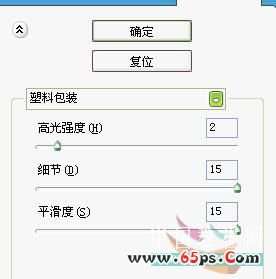
11.执行图层〈新建调整图层〈照片滤镜调整图层,选择青色参数设置如下图,确定后把图层不透明度改为30%,完成最终效果。













